একজন আইটি বিশেষজ্ঞ হিসাবে, আমাকে কম্পিউটারের সাধারণ সমস্যা সম্পর্কে অনেকবার জিজ্ঞাসা করা হয়েছে। আমাকে জিজ্ঞাসা করা সবচেয়ে সাধারণ প্রশ্নগুলির মধ্যে একটি হল গেম রকেট লীগে ভয়েস চ্যাট বৈশিষ্ট্যটি কীভাবে ঠিক করা যায়। ভয়েস চ্যাট বৈশিষ্ট্যটি রকেট লীগে কাজ না করার কয়েকটি কারণ রয়েছে। প্রথম কারণটি হল গেমের সেটিংসে বৈশিষ্ট্যটি বন্ধ করা হতে পারে। এটি হয় কিনা তা পরীক্ষা করতে, রকেট লিগের 'বিকল্প' মেনুতে যান এবং 'ভয়েস চ্যাট' বিকল্পটি চালু আছে কিনা তা নিশ্চিত করুন। ভয়েস চ্যাট বৈশিষ্ট্যটি কাজ না করার আরেকটি কারণ হল প্লেয়ারের মাইক্রোফোন সঠিকভাবে কনফিগার করা নাও হতে পারে। এটি হয় কিনা তা পরীক্ষা করতে, রকেট লিগের 'বিকল্প' মেনুতে যান এবং নিশ্চিত করুন যে 'মাইক্রোফোন' বিকল্পটি চালু আছে। মাইক্রোফোন কাজ না করলে, প্লেয়ারকে গেমের সেটিংস মেনুতে তাদের মাইক্রোফোন সেটিংস সামঞ্জস্য করতে হবে। ভয়েস চ্যাট বৈশিষ্ট্যটি কাজ না করার শেষ কারণ হল প্লেয়ারের কম্পিউটার সঠিকভাবে কনফিগার নাও হতে পারে। এটি হয় কিনা তা পরীক্ষা করার জন্য, প্লেয়ারকে তাদের কম্পিউটারের অডিও সেটিংসে যেতে হবে এবং 'ভয়েস চ্যাট' বিকল্পটি চালু আছে কিনা তা নিশ্চিত করতে হবে। যদি প্লেয়ারের ভয়েস চ্যাট বৈশিষ্ট্যটি নিয়ে এখনও সমস্যা হয় তবে তারা সাহায্যের জন্য রকেট লিগ সমর্থন দলের সাথে যোগাযোগ করার চেষ্টা করতে পারে।
তোমার রকেট লীগে ভয়েস চ্যাট ঠিকমতো কাজ করছে না ? অনেক খেলোয়াড় রিপোর্ট করছেন যে তারা রকেট লীগ ভয়েস চ্যাট বৈশিষ্ট্য ব্যবহার করতে অক্ষম। এটি তাদের অন্যান্য খেলোয়াড়দের সাথে যোগাযোগ করতে বাধা দেয়। সমস্যাটি PC এবং Xbox উভয় কনসোলেই ঘটতে পারে বলে জানা গেছে। আপনি প্রভাবিত ব্যবহারকারীদের একজন হলে, এই পোস্ট আপনার আগ্রহের হবে.

কেন আমার রকেট লীগ ভয়েস চ্যাট কাজ করছে না?
নিম্নলিখিত কারণে ভয়েস চ্যাট রকেট লীগে কাজ নাও করতে পারে:
- যদি আপনার মাইক্রোফোন কাজের ক্রমে না থাকে, তাহলে ভয়েস চ্যাট বৈশিষ্ট্যটি রকেট লিগে কাজ করবে না। সুতরাং, নিশ্চিত করুন যে আপনার মাইক্রোফোন ঠিক আছে এবং সঠিকভাবে কাজ করছে।
- আপনি যদি রকেট লীগ সেটিংসে ভয়েস চ্যাট বিকল্পটি নিষ্ক্রিয় করে থাকেন তবে এই সমস্যাটি ঘটে। তাই, সমস্যাটি সমাধান করতে ভয়েস চ্যাট বৈশিষ্ট্যটি চালু করুন।
- ভুল অডিও সেটিংসও একই সমস্যা সৃষ্টি করতে পারে। সুতরাং, নিশ্চিত করুন যে আপনি আপনার পিসিতে সঠিক ইনপুট এবং আউটপুট ডিভাইস নির্বাচন করেছেন।
- একটি পুরানো বা দূষিত মাইক্রোফোন ড্রাইভার একই সমস্যা হতে পারে। এই ক্ষেত্রে, আপনি সমস্যার সমাধান করতে আপনার মাইক্রোফোন ড্রাইভার আপডেট করতে পারেন।
- আপনি হয়তো অজান্তে গেমটি নিঃশব্দ করে রেখেছেন তাই আপনি গেমটিতে ভয়েস চ্যাট ব্যবহার করতে পারবেন না। তাই সমস্যা সমাধানের জন্য নিজেকে চালু করুন।
- দূষিত গেম ফাইল সমস্যার আরেকটি কারণ হতে পারে। অতএব, সমস্যাটি সমাধান করতে গেম ফাইলগুলি পরীক্ষা করুন।
রকেট লীগ ভয়েস চ্যাট কাজ করছে না
যদি আপনার ভয়েস চ্যাট আপনার পিসি বা এক্সবক্সে রকেট লীগে কাজ না করে, তাহলে আপনি সমস্যাটি সমাধান করতে নিম্নলিখিত সমাধানগুলি ব্যবহার করতে পারেন:
- কিছু সাধারণ সমস্যা সমাধানের কৌশল ব্যবহার করে দেখুন।
- ভয়েস চ্যাট সক্রিয় আছে তা নিশ্চিত করুন।
- আপনার মাইক্রোফোনে রকেট লীগ অ্যাক্সেসের অনুমতি দিন।
- সঠিক অডিও ইনপুট এবং আউটপুট ডিভাইস সেট আপ করুন।
- গেমটি নিঃশব্দ করা হয়েছে কিনা তা পরীক্ষা করুন।
- মাইক্রোফোন ড্রাইভার আপডেট করুন।
- আপনার উইন্ডোজ আপডেট করুন.
- Xbox এ DNS সেটিংস সামঞ্জস্য করুন।
- একটি গ্রুপ চ্যাট নির্বাচন করুন.
- রকেট লিগ গেম ফাইল চেক করুন.
1] কিছু সাধারণ সমস্যা সমাধানের কৌশল চেষ্টা করুন
আপনি উন্নত সমস্যা সমাধানের পদ্ধতিগুলি আয়ত্ত করার আগে আমরা আপনাকে সমস্যা সমাধানের জন্য কয়েকটি সাধারণ টিপস এবং কৌশল ব্যবহার করার জন্য উত্সাহিত করি৷ অস্থায়ী ত্রুটি বা কিছু সাধারণ বাগ থাকতে পারে যা ভয়েস চ্যাটকে রকেট লীগে কাজ করতে বাধা দেয়। সুতরাং, নিম্নলিখিত টিপস ব্যবহার করুন এবং সমস্যাটি সমাধান হয়েছে কিনা তা দেখুন:
আপনি গেমটি পুনরায় চালু করতে পারেন এবং সমস্যাটি সমাধান হয়েছে কিনা তা দেখতে পারেন। অনেক ক্ষেত্রে, একটি সাধারণ পুনঃসূচনা সমস্যা সৃষ্টিকারী ক্র্যাশ বা ত্রুটিগুলি ঠিক করতে সাহায্য করে। আপনি আপনার PC বা Xbox কনসোল পুনরায় চালু করার চেষ্টা করতে পারেন এবং সমস্যাটি সমাধান হয়েছে কিনা তা দেখতে পারেন।
আপনার মাইক্রোফোন পরীক্ষা করুন এবং নিশ্চিত করুন যে এটি সঠিকভাবে কাজ করছে। আপনার মাইক্রোফোন শারীরিকভাবে ক্ষতিগ্রস্ত হতে পারে, অথবা অন্য কোনো সমস্যা হতে পারে। সুতরাং, আপনার মাইক্রোফোনটি অন্যান্য অ্যাপ বা অন্য ডিভাইসে পরীক্ষা করুন এবং দেখুন এটি ঠিক কাজ করে কিনা। আপনার মাইক্রোফোন সঠিকভাবে কাজ না করলে, আপনি আপনার পিসিতে মাইক্রোফোনের সমস্যাগুলি ঠিক করতে পারেন।
আপনি ইচ্ছাকৃতভাবে বা অনিচ্ছাকৃতভাবে আপনার কম্পিউটারকে নিঃশব্দ করে রেখেছেন যাতে আপনি রকেট লীগে কিছু শুনতে না পারেন। অথবা ভলিউম খুব কম হতে পারে কিছু শোনার জন্য। সুতরাং, আপনার কম্পিউটারে শব্দ চালু করুন এবং সমস্যাটি সমাধান হয়েছে কিনা তা পরীক্ষা করুন।
আপনি একটি ভিন্ন USB পোর্টে আপনার হেডসেট প্লাগ করার চেষ্টা করতে পারেন এবং সমস্যাটি সমাধান হয়েছে কিনা তা দেখতে পারেন৷ সমস্যাটি ইউএসবি পোর্ট ব্যবহার করার সাথে সম্পর্কিত হতে পারে। সুতরাং, এটি আপনার জন্য সমস্যার সমাধান করা উচিত।
আপনি যদি উপরের পরামর্শগুলি চেষ্টা করে থাকেন এবং সমস্যাটি একই থাকে, আপনি রকেট লীগে ভয়েস চ্যাট কাজ করার জন্য নিম্নলিখিত সম্ভাব্য সমাধানগুলি চেষ্টা করতে পারেন।
উইন্ডোজ স্টোর ত্রুটি কোড
দেখা: মাইক্রোফোন ডিসকর্ডে কাজ করে কিন্তু গেম চ্যাটে নয়।
2] ভয়েস চ্যাট সক্রিয় আছে তা নিশ্চিত করুন
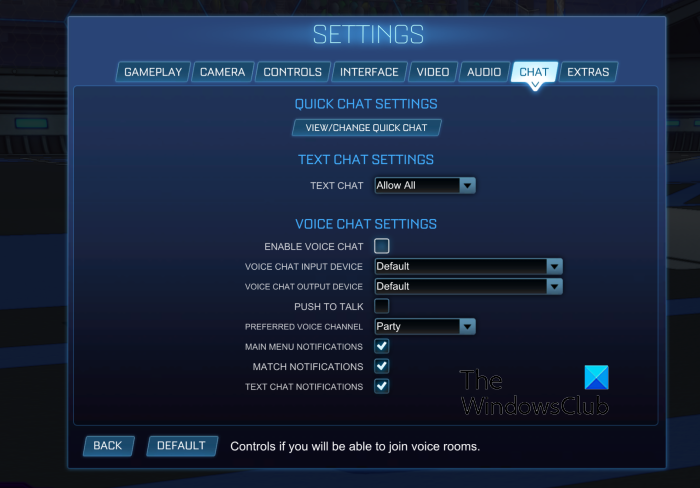
আপনি গেম সেটিংসে ভয়েস চ্যাট বৈশিষ্ট্যটি অক্ষম করতে পারেন এবং এটি ভুলে গেছেন৷ ডিফল্টরূপে, ভয়েস চ্যাট বৈশিষ্ট্যটি সক্ষম থাকে এবং ভয়েস চ্যাট শুরু করতে আপনাকে কেবল আপনার হেডসেট প্লাগ ইন করতে হবে৷ যাইহোক, এমন একটি ঘটনা থাকতে পারে যেখানে আপনি সচেতনভাবে বা অজান্তে ভয়েস চ্যাট বন্ধ করে দিয়েছেন। অতএব, পরিস্থিতি প্রযোজ্য হলে, রকেট লিগ গেমের সেটিংসে প্রবেশ করুন এবং ভয়েস চ্যাট বিকল্পটি সক্ষম করুন।
রকেট লীগে ভয়েস চ্যাট সক্ষম করার পদক্ষেপগুলি এখানে রয়েছে:
- প্রথমে রকেট লিগ গেমটি খুলুন এবং স্ক্রিনের বাম পাশে 'সেটিংস' বিকল্পে ক্লিক করুন।
- পরবর্তী, যান চ্যাট সেটিংস স্ক্রিনে ট্যাব।
- এর পর নিচে ভয়েস চ্যাট সেটিংস বিভাগ, নিশ্চিত করুন ভয়েস চ্যাট সক্ষম করুন বিকল্প চেক করা হয়েছে। যদি না হয়, বক্স চেক করুন.
- এখন চেক করুন ভয়েস চ্যাট ইনপুট ডিভাইস এবং ভয়েস চ্যাট আউটপুট ডিভাইস কনফিগারেশন এবং নিশ্চিত করুন যে আপনি সঠিক ডিভাইস নির্বাচন করেছেন।
- এখন আপনি রকেট লীগে ভয়েস চ্যাট বৈশিষ্ট্যটি ব্যবহার করার চেষ্টা করতে পারেন এবং সমস্যাটি সমাধান হয়েছে কিনা তা দেখতে পারেন।
যদি ভয়েস চ্যাট রকেট লীগে সক্ষম করা থাকে এবং এখনও সঠিকভাবে কাজ না করে, তাহলে সমস্যাটি সমাধানের জন্য পরবর্তী সম্ভাব্য সমাধানে যান।
পড়ুন: Fortnite অডিও পিছিয়ে যায় বা তোতলানো বা কেটে যায়।
3] রকেট লিগকে আপনার মাইক্রোফোন অ্যাক্সেস করার অনুমতি দিন
আপনি হয়তো রকেট লীগে মাইক্রোফোন অ্যাক্সেসের অনুমতি দেননি। যদি এটি হয় তবে আপনাকে কেবল আপনার গোপনীয়তা সেটিংস পরিবর্তন করতে হবে এবং সমস্যাটি ঠিক করা হয়েছে কিনা তা দেখতে হবে। এটি করার পদক্ষেপগুলি এখানে রয়েছে:
- প্রথমে, Windows+I হটকি ব্যবহার করে সেটিংস অ্যাপ খুলুন।
- এখন যান গোপনীয়তা এবং নিরাপত্তা ট্যাব এবং অ্যাপ অনুমতি বিভাগে নিচে স্ক্রোল করুন।
- পরবর্তীতে ক্লিক করুন মাইক্রোফোন এবং নিশ্চিত করুন যে মাইক্রোফোন অ্যাক্সেস বিকল্পের সাথে যুক্ত টগলটি চালু আছে।
- এর পরে, অ্যাপ্লিকেশনগুলির তালিকায় রকেট লিগ গেমটি খুঁজুন এবং এটির জন্য মাইক্রোফোন অ্যাক্সেস সক্ষম করুন৷
- অবশেষে, গেমটি খুলুন এবং ভয়েস চ্যাট বৈশিষ্ট্যটি ব্যবহার করার চেষ্টা করুন।
আপনি যদি এখন রকেট লিগে ভয়েস চ্যাট বৈশিষ্ট্যটি ব্যবহার করতে পারেন, দুর্দান্ত। যাইহোক, যদি সমস্যাটি থেকে যায়, আপনি এটি ঠিক করতে পরবর্তী সম্ভাব্য সমাধানে যেতে পারেন।
দেখা: ড্রেড হাঙ্গার ভয়েস চ্যাট বা মাইক্রোফোন কাজ করছে না তা ঠিক করুন।
4] সঠিক ইনপুট এবং আউটপুট অডিও ডিভাইস সেট আপ করুন।
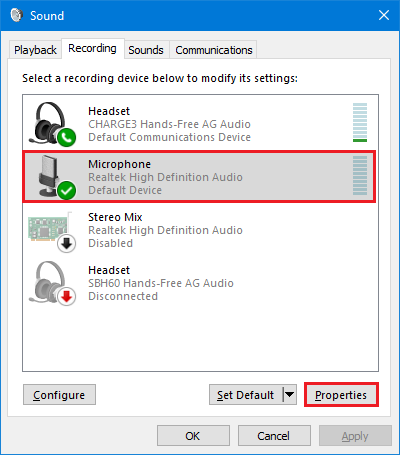
আপনার কম্পিউটারে ভুল সাউন্ড সেটিংসের কারণে সমস্যাটি হতে পারে। এটা সম্ভব যে আপনি আপনার অডিও সেটিংসে সক্রিয় মাইক্রোফোনটিকে ডিফল্ট রেকর্ডিং ডিভাইস হিসাবে সেট করেননি৷ আপনি যখন অনেকগুলি অডিও ইনপুট ডিভাইস ব্যবহার করেন, তখন কোনটি ব্যবহার করবেন তা নিয়ে সিস্টেমটি বিভ্রান্ত হতে পারে৷ ফলে ভয়েস চ্যাট রকেট লীগে কাজ করে না। অতএব, যদি দৃশ্যটি প্রযোজ্য হয়, আপনি আপনার সাউন্ড কনফিগারেশন পরীক্ষা করতে পারেন এবং সেই অনুযায়ী আপনার কম্পিউটারে সঠিক ডিফল্ট যোগাযোগ ডিভাইস সেট করতে পারেন।
আপনি Windows 11/10 এ সাউন্ড সেটিংস কাস্টমাইজ করতে নিম্নলিখিত পদক্ষেপগুলি ব্যবহার করতে পারেন:
রানটাইমব্রোকার.এক্সে ত্রুটি
- প্রথমে, টাস্কবারে, ভলিউম আইকনে ডান-ক্লিক করুন এবং তারপর বোতামে ক্লিক করুন শব্দ বিন্যাস বিকল্প
- এখন খুঁজে অতিরিক্ত শব্দ সেটিংস বিকল্পটি এবং সাউন্ড সেটিংস উইন্ডোতে এটিতে ক্লিক করুন।
- এরপরে, যে উইন্ডোটি খোলে, সেখানে যান প্লেব্যাক ট্যাব এবং আপনি বর্তমানে ব্যবহার করছেন প্রধান স্পিকার/হেডফোন নির্বাচন করুন.
- তারপর ক্লিক করুন ডিফল্ট হিসেবে সেট করুন ডিফল্ট হিসাবে সেট করতে বোতাম।
- তার পর যান রেকর্ডিং ট্যাবে, সক্রিয় মাইক্রোফোন ডিভাইস নির্বাচন করুন এবং ক্লিক করুন ডিফল্ট হিসেবে সেট করুন এটিকে ডিফল্ট রেকর্ডিং ডিভাইস করতে বোতাম।
- হয়ে গেলে, আপনি অব্যবহৃত ডিভাইসে ডান-ক্লিক করে এবং নির্বাচন করে অব্যবহৃত ডিভাইসগুলি নিষ্ক্রিয় করতে পারেন নিষেধ প্রসঙ্গ মেনু থেকে আইটেম যা প্রদর্শিত হয়।
- এর পরে, রকেট লীগ পুনরায় চালু করুন এবং ভয়েস চ্যাট ফাংশন স্বাভাবিকভাবে কাজ করে কিনা তা পরীক্ষা করুন।
যদি ভয়েস চ্যাট বৈশিষ্ট্যটি এখনও রকেট লীগে কাজ না করে, আপনি পরবর্তী সম্ভাব্য সমাধানে যেতে পারেন।
পড়ুন: উইন্ডোজ পিসিতে স্টিম ভয়েস চ্যাট কাজ করছে না তা ঠিক করুন।
5] গেমটি নিঃশব্দ করা হয়েছে কিনা তা পরীক্ষা করুন।
আপনি হয়ত গেমে শব্দটি বুঝতে না পেরে মিউট করেছেন। সুতরাং, শব্দটি চালু করুন এবং তারপরে সমস্যাটি সমাধান হয়েছে কিনা তা পরীক্ষা করুন।
6] মাইক্রোফোন ড্রাইভার আপডেট করুন
পুরানো এবং দূষিত ডিভাইস ড্রাইভারগুলি ডিভাইসগুলির সঠিকভাবে কাজ করার জন্য সমস্যার কারণ হিসাবে পরিচিত। আপনার যদি একটি পুরানো মাইক্রোফোন ড্রাইভার থাকে তবে এটি আপনার গেম এবং অ্যাপ্লিকেশনগুলিতে মাইক্রোফোন ব্যবহার করতে সমস্যা সৃষ্টি করবে৷ সুতরাং, আপনার মাইক্রোফোন ড্রাইভার আপডেট করুন এবং দেখুন রকেট লীগে ভয়েস চ্যাট বৈশিষ্ট্যটি সঠিকভাবে কাজ করা শুরু করে কিনা।
উইন্ডোজ 11/10-এ মাইক্রোফোন ড্রাইভার আপডেট করার পদক্ষেপগুলি এখানে রয়েছে:
- প্রথমে Win + X টিপুন এবং নতুন প্রদর্শিত প্রসঙ্গ মেনু থেকে ডিভাইস ম্যানেজার অ্যাপ আইকনে ক্লিক করুন।
- এখন অডিও ইনপুট এবং আউটপুট বিভাগ প্রসারিত করুন এবং মাইক্রোফোনে ডান-ক্লিক করুন।
- তারপরে প্রসঙ্গ মেনু থেকে আপডেট ড্রাইভার বিকল্পটি নির্বাচন করুন এবং প্রক্রিয়াটি সম্পূর্ণ করতে প্রম্পটগুলি অনুসরণ করুন।
- উইন্ডোজ এখন আপনার ড্রাইভারের জন্য আপডেট খুঁজবে এবং তাদের আপডেট করবে।
- আপনার কাজ শেষ হলে, আপনার কম্পিউটার পুনরায় চালু করুন এবং সমস্যাটি চলে গেছে কিনা তা দেখতে রকেট লীগ খুলুন।
সমস্যাটি অব্যাহত থাকলে, আপনি এটি সমাধান করতে নিম্নলিখিত সম্ভাব্য সমাধান ব্যবহার করতে পারেন।
পড়ুন: একটি সমস্যা সমাধান করা হয়েছে যেখানে ওকুলাস কোয়েস্ট 2 মাইক্রোফোন উইন্ডোজ পিসিতে কাজ করছে না।
7] উইন্ডোজ পুনরুদ্ধার করুন
আপনি যদি সমস্ত মুলতুবি থাকা উইন্ডোজ আপডেটগুলি ইনস্টল না করে থাকেন তবে এখনই তা করুন৷ এটি সুপারিশ করা হয় যে আপনি উইন্ডোজ আপ টু ডেট রাখুন যাতে আপনি আপনার গেম এবং অ্যাপ্লিকেশনগুলির সাথে কোনও পারফরম্যান্স সমস্যা অনুভব না করেন৷ সুতরাং, সমস্যাটি সমাধান করতে সেটিংস অ্যাপ ব্যবহার করে উইন্ডোজ আপডেট করুন। প্রথমে, Win+I দিয়ে সেটিংস খুলুন, উইন্ডোজ আপডেট ট্যাবে নেভিগেট করুন এবং চেক ফর আপডেট বোতামে ক্লিক করুন। উইন্ডোজ উপলব্ধ উইন্ডোজ আপডেটগুলি অনুসন্ধান করবে যা আপনি ডাউনলোড এবং ইনস্টল করতে পারেন।
যদি এই পদ্ধতিটি সমস্যার সমাধান না করে, তাহলে পরবর্তী সম্ভাব্য সমাধানে যান।
8] Xbox এ DNS সেটিংস সামঞ্জস্য করুন।
অফিসিয়াল এপিক গেমস ফোরাম পৃষ্ঠায় উল্লিখিত হিসাবে, Xbox ব্যবহারকারীরা তাদের DNS সেটিংস পরিবর্তন করে ভয়েস চ্যাট সমস্যাগুলি সমাধান করতে পারে। এক্সবক্স ওয়ান/এক্সবক্স সিরিজ এক্স-এ ডিফল্ট ডিএনএস কীভাবে পরিবর্তন করবেন তা এখানে:
- কন্ট্রোল প্যানেল হোম স্ক্রীন থেকে, গাইড মেনু খুলতে আপনার Xbox কন্ট্রোলারের Xbox বোতাম টিপুন।
- তারপর গিয়ার আইকনে ক্লিক করুন এবং তারপরে ক্লিক করুন সব সেটিংস বিকল্প
- এখন যান নেট ট্যাব এবং নির্বাচন করুন উন্নত সেটিংস বিকল্প
- তারপর 'DNS সেটিংস' নির্বাচন করুন এবং তারপর 'ম্যানুয়াল' এ ক্লিক করুন।
- এর পর প্রবেশ করুন 8.8.8.8 প্রাথমিক DNS এর জন্য এবং এন্টার করুন 8.8.4.4 সেকেন্ডারি DNS এর জন্য।
- এর পরে, পরিবর্তনগুলি প্রয়োগ করুন এবং আপনার Xbox কনসোল এবং রাউটার পুনরায় চালু করুন।
আমি আশা করি এখন রকেট লীগে ভয়েস চ্যাট নিয়ে আপনার কোন সমস্যা হবে না। যদি আপনি তা করেন, নিম্নলিখিত সম্ভাব্য ফিক্স ব্যবহার করুন.
9] গ্রুপ চ্যাট নির্বাচন করুন
পরবর্তী জিনিস আপনি করতে পারেন নির্বাচন চ্যাট পার্টি বিকল্প হিসাবে পছন্দের ভয়েস চ্যানেল . দেখুন এটা ঠিক কাজ করে কি না। এটি করার জন্য, রকেট লীগ খেলায় 'সেটিংস' খুলুন এবং 'চ্যাট' ট্যাবে যান। তারপর, 'পছন্দের ভয়েস চ্যানেল' ড্রপ-ডাউন বোতামে ক্লিক করুন এবং 'গ্রুপ চ্যাট' বিকল্পটি নির্বাচন করুন।
অফিস 2016 এ হাইপারলিঙ্ক সতর্কতা বার্তাগুলি নিষ্ক্রিয় করার উপায়
10] রকেট লিগ গেম ফাইল চেক করুন.
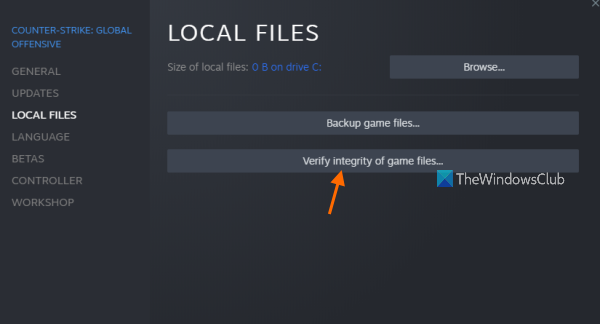
গেমের ফাইলগুলি সংক্রামিত বা অনুপস্থিত থাকলে আপনি গেমটিতে ভয়েস চ্যাট সঠিকভাবে কাজ না করার মতো সমস্যার সম্মুখীন হতে পারেন। অতএব, যদি দৃশ্যটি প্রযোজ্য হয়, আপনি সমস্যাটি সমাধান করার জন্য গেম ফাইলগুলির অখণ্ডতা যাচাই করার চেষ্টা করতে পারেন।
আপনি যদি ব্যবহার করেন একটি দম্পতি জন্য রান্না রকেট লিগ খেলতে নিম্নলিখিত চেষ্টা করুন:
- প্রথমে, স্টিম অ্যাপ খুলুন এবং ইনস্টল করা গেমগুলির একটি তালিকা দেখতে আপনার লাইব্রেরিতে প্রবেশ করুন।
- এখন রকেট লীগে ডান-ক্লিক করুন এবং ফলাফল প্রসঙ্গ মেনু থেকে বৈশিষ্ট্য বিকল্পে আলতো চাপুন।
- পরবর্তী, যান লোকাল ফাইল ট্যাব এবং ক্লিক করুন গেম ফাইলের অখণ্ডতা পরীক্ষা করা হচ্ছে বোতাম
- স্টিম গেম ফাইলগুলি পরীক্ষা করা এবং প্রস্তুত করা শেষ করার পরে, গেমটি পুনরায় চালু করার চেষ্টা করুন এবং দেখুন সমস্যাটি ঠিক হয়েছে কিনা।
গেম ফাইলগুলি কীভাবে পরীক্ষা করবেন তা এখানে এপিক গেম লঞ্চার :
- প্রথমে, এপিক গেমস লঞ্চার অ্যাপ চালু করুন এবং এর লাইব্রেরিতে নেভিগেট করুন।
- তারপরে রকেট লীগ গেমটি খুঁজুন এবং গেমের শিরোনামের পাশে তিনটি বিন্দু সহ মেনু আইটেমটিতে আলতো চাপুন।
- এবার বোতাম টিপুন চেক করুন এবং এপিক গেমস লঞ্চার আপনার গেম ফাইলগুলি পরীক্ষা করা এবং ঠিক করা শুরু করবে৷
- সমাপ্ত হলে, সমস্যাটি সমাধান হয়েছে কিনা তা পরীক্ষা করতে গেমটি চালু করুন।
আশা করছি ভয়েস চ্যাট এখন রকেট লিগে ঠিকঠাক কাজ করবে।
কিভাবে রকেট লিগে ভয়েস চ্যাট সক্রিয় করবেন?
রকেট লীগে ভয়েস চ্যাট সক্ষম করতে, গেমটি খুলুন এবং এর সেটিংসে যান। এর পরে, চ্যাট ট্যাবে যান এবং ভয়েস চ্যাট সক্ষম করুন বিকল্পটি চেক করুন।
এখন পড়ুন:
- অ্যাপেক্স লিজেন্ডস ভয়েস চ্যাট এক্সবক্স বা পিসিতে কাজ করছে না।
- একটি সমস্যা সমাধান করা হয়েছে যা VALORANT ভয়েস চ্যাটকে উইন্ডোজ পিসিতে কাজ করতে বাধা দেয়। .







![উইন্ডোজ 11 এ ব্যর্থ ডিসকর্ড আপডেট লুপ [স্থির]](https://prankmike.com/img/discord/17/discord-update-failed-loop-in-windows-11-fixed-1.jpg)







